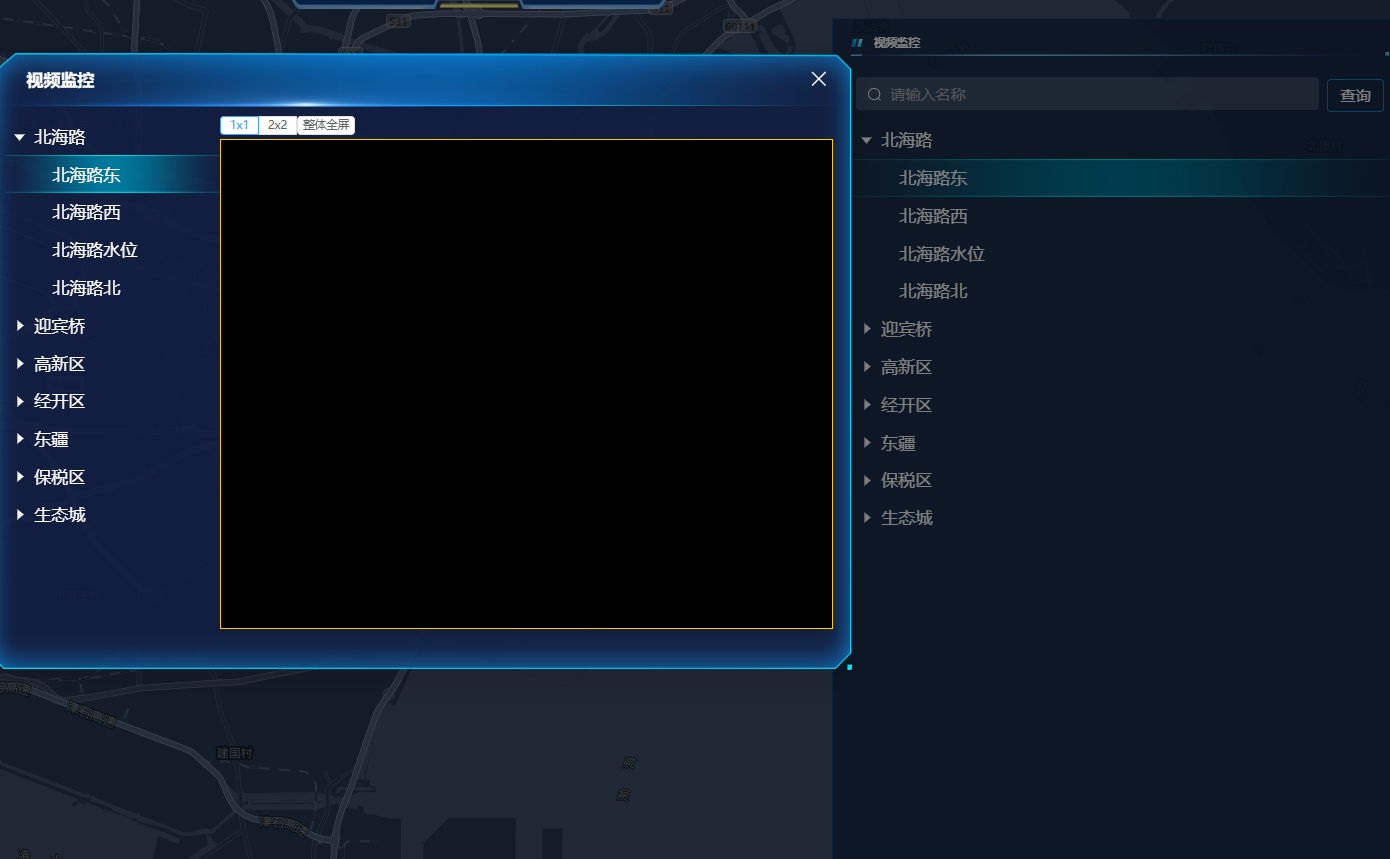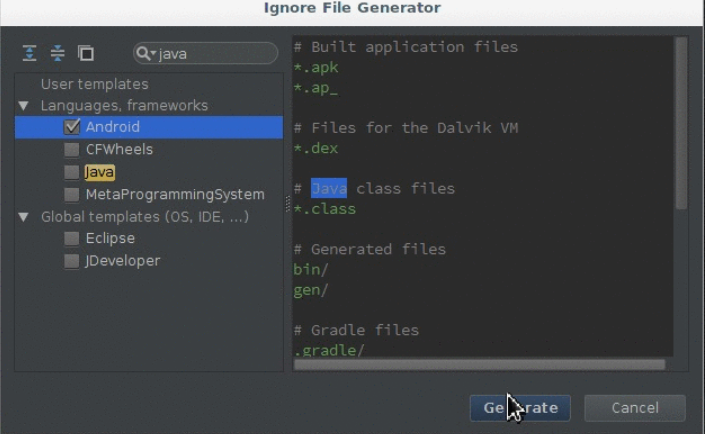WizTree:高效的磁盘空间分析工具

在日常使用电脑的过程中,磁盘空间的管理常常成为一个棘手的问题。随着文件的不断增加,我们的硬盘空间逐渐被占满,而这些文件中有很多其实并不重要。为了帮助用户更好地管理磁盘空间,WizTree应运而生。今天,我们将深入探讨这个强大的工具及其特点。
1. 什么是WizTree?
WizTree是一款免费的磁盘空间分析工具,能够快速扫描您的硬盘,并以图形化的方式展示文件和文件夹的占用情况。与其他类似工具相比,WizTree以其极快的扫描速度和直观的用户界面而受到广大用户的喜爱。
2. WizTree的主要功能
-
快速扫描:WizTree使用一种独特的算法,可以在几秒钟内扫描整个硬盘。这使得用户能够迅速了解磁盘的使用情况,从而更有效地释放空间。
-
图形化展示:扫描完成后,WizTree将以树状图和矩形图的形式展示文件和文件夹的占用情况。用户可以直观地看到哪些文件占用了大量空间,方便进行清理。
-
文件管理功能:用户可以直接通过WizTree删除不需要的文件或文件夹。此外,还可以快速定位到文件所在的位置,方便进行进一步的管理。
-
支持多种文件系统:WizTree不仅支持NTFS格式的硬盘,还可以处理其他类型的文件系统,为更多用户提供服务。
3. 针对C盘的空间管理
C盘通常是系统盘,存储操作系统和常用软件,容易因文件堆积而导致空间不足。使用WizTree,您可以:
-
识别大文件:快速找到占用大量空间的文件,例如临时文件、日志文件和不常用的程序。
-
清理临时文件:许多应用程序会在C盘生成临时文件,使用WizTree可以帮助您定位这些文件并删除。
-
管理下载文件夹:下载的文件往往会堆积在C盘的下载文件夹中,WizTree让您一目了然,方便整理和删除。
4. 为什么选择WizTree?
-
轻量级:WizTree的安装包小巧,不会占用太多系统资源,运行流畅。
-
免费使用:作为一款免费的工具,WizTree提供了足够的功能,适合大多数普通用户使用。
-
用户友好的界面:无论是新手还是专业用户,都能轻松上手,快速找到需要的信息。
5. 如何使用WizTree?
使用WizTree非常简单,您只需下载并安装软件,然后按照以下步骤操作:
- 启动WizTree:打开软件后,选择要扫描的驱动器。
- 开始扫描:点击“Scan”按钮,等待软件完成扫描。
- 查看结果:扫描完成后,您可以通过图形化界面查看文件和文件夹的占用情况。
- 删除文件:根据需要选择不必要的文件或文件夹,点击右键删除。
6. 下载地址
您可以通过以下链接下载WizTree:WizTree下载。